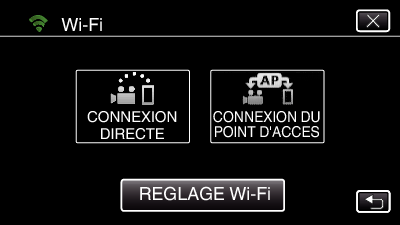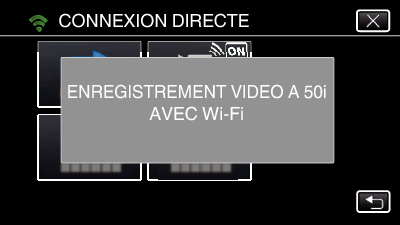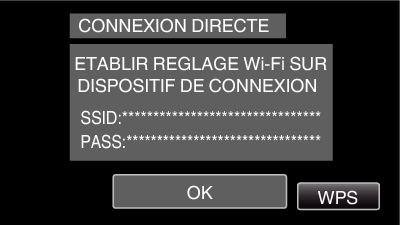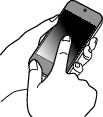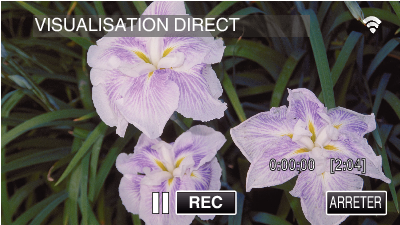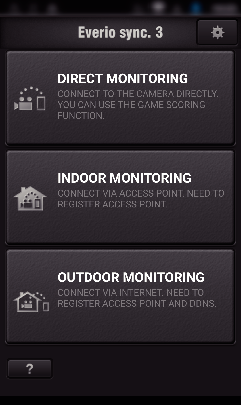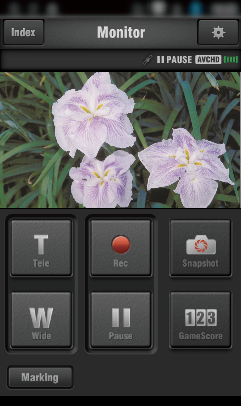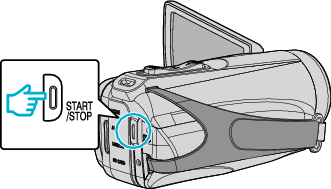Enregistrer les informations de localisation
Vous pouvez enregistrer les informations sur l’emplacement d’un site où l’enregistrement se fait par l’intermédiaire d’une connexion directe (Wi-Fi directe) avec un téléphone intelligent.
Pour obtenir les informations sur l’endroit, il est nécessaire de connecter le téléphone intelligent à la caméra et de démarrer l’application du téléphone intelligent.
Aussi, il n’est pas nécessaire de régler le “INFO EMPL TRANSF INT” pour l’application du téléphone intelligent.
Activez la fonction GPS sur le téléphone intelligent à l’avance.
Les informations enregistrées sur l’endroit peuvent être utilisées sur le logiciel fourni avec cet appareil.
Ce dont vous avez besoin
Réglages requis à l’avance
Réglez votre caméra et téléphone intelligent en effectuant les opérations suivantes.
Pour un téléphone intelligent qui prend en charge le WPS, veuillez vous référer à “Wi-Fi Protected Setup (WPS)”.
*WPS est une méthode pour se connecter à la caméra et au téléphone intelligent sans fil par une simple touche.
Se connecter en saisissant le mot de passe Wi-Fi.
Tapez sur “MENU”.
(Opération sur cette caméra)
Réglez la caméra sur le mode d’enregistrement.
Le menu principal s’affiche.
Tapez sur l’icône “Wi-Fi” (  ).
).
(Opération sur cette caméra)
Tapez sur l’icône “CONNEXION DIRECTE” (  ) dans le menu “Wi-Fi”.
) dans le menu “Wi-Fi”.
(Opération sur cette caméra)
Lorsque “50p” est sélectionné pour “SELECT. SYSTEME”, l’écran suivant s’affiche et le mode enregistrement bascule en mode 50i.
Vérifiez le SSID et PASS affichés sur l’écran de la caméra.
Sélectionnez le SSID à l’étape 4 sur l’écran de sélection du réseau Wi-Fi sur votre téléphone intelligent et saisissez le PASS sur l’écran de mot de passe.
(Opération sur le téléphone intelligent)
Pour plus de détails sur la connexion de votre smartphone à un réseau Wi-Fi, consultez le mode d’emploi de l’appareil en cours d’utilisation.
Une connexion est établie et  apparaît sur l’écran de la caméra.
apparaît sur l’écran de la caméra.
Se connecter par le Wi-Fi Protected Setup (WPS)
Tapez sur “MENU”.
(Opération sur cette caméra)
Réglez la caméra sur le mode d’enregistrement.
Le menu principal s’affiche.
Tapez sur l’icône “Wi-Fi” (  ).
).
(Opération sur cette caméra)
Tapez sur l’icône “CONNEXION DIRECTE” (  ) dans le menu “Wi-Fi”.
) dans le menu “Wi-Fi”.
(Opération sur cette caméra)
Lorsque “50p” est sélectionné pour “SELECT. SYSTEME”, l’écran suivant s’affiche et le mode enregistrement bascule en mode 50i.
Tapez “WPS”.
(Opération sur cette caméra)
Activez le WPS sur le smartphone dans les 2 minutes.
(Opération sur le téléphone intelligent)
Pour activer le WPS, consultez le manuel d’utilisation de votre appareil.
Une connexion est établie et  apparaît sur l’écran de la caméra.
apparaît sur l’écran de la caméra.
Méthode de fonctionnement
Activez la fonction GPS sur le téléphone intelligent.
(Opération sur le téléphone intelligent)
Pour plus de détails sur l’utilisation de votre téléphone intelligent, consultez le manuel d’instructions de l’appareil utilisé.
Démarrez “Everio sync. 3” sur le téléphone intelligent.
Tapez “VISUALISATION DIRECT”.
L’écran de contrôle apparaît.
Pour modifier l’intervalle de temps pour obtenir les informations de localisation GPS (OFF-15 sec.), tapez  .
.
Recevoir les informations de localisation
(Affichage sur cette caméra)
Lorsque les informations de localisation GPS sont reçues par le téléphone intelligent, une icône (  ) s’affiche sur l’écran de la caméra.
) s’affiche sur l’écran de la caméra.
Lancez l’enregistrement.
(Opération sur cette caméra)
Appuyez sur la touche “START/STOP” pour commencer l’enregistrement normal.
L’enregistrement manuel ne peut être effectué.
Il n’est pas possible d’utiliser le mode lecture.

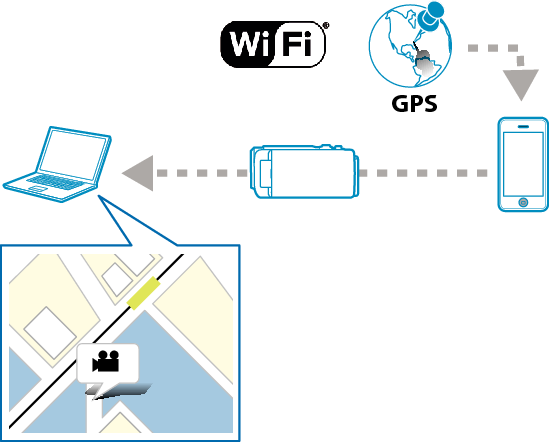

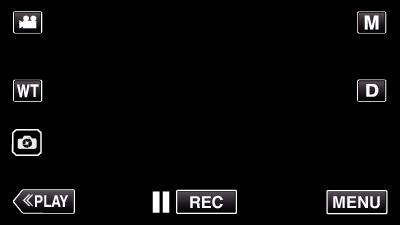
_UJDCILympypskr.png)
 ) dans le menu “Wi-Fi”.
) dans le menu “Wi-Fi”.